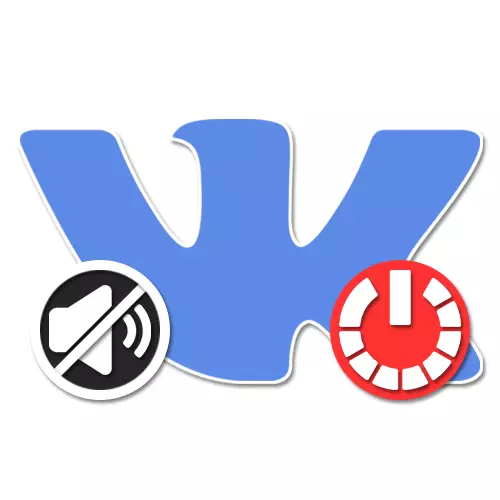
Во социјална мрежа, Vkontakte претставува внатрешен систем за известување, вклучувајќи ги и звучните предупредувања, на пример, за време на приемот на лични пораки. Доколку е потребно, ова може да се оневозможи преку стандардни поставки на страницата или мобилната апликација. Следно, во рамките на инструкциите, ние ќе се смета за доста опишано од двете опции.
Оневозможи аудио известувања VK на вашиот компјутер
Во десктоп верзијата на веб-страницата на Vkontakte постојат два начина за спроведување на задачата: и со користење на стандардни параметри и преку поставките на интернет прелистувачот. Секој од овие методи има голем број на ограничувања во однос на апликацијата, и затоа може да биде корисно само во одредени ситуации.Метод 1: Поставки на веб-страница
Официјалната веб-страница на социјалната мрежа што се разгледува, како што е познато, обезбедува најкомплетниот сет на функции и параметри, вклучувајќи ги и оние поврзани со известувања. За да го исклучите звукот во оваа верзија, ќе треба да го посетите еден од делот.
Опција 1: Поставки за пораки
- Користејќи го главното мени на левата страна на прозорецот на прелистувачот, отворете ја страницата "Пораки". Овде треба да обрнете внимание на долниот панел под листата на дијалози.
- За да ги деактивирате аудио предупредувањата, кликнете на левото копче на глувчето на врската "Оневозможи аудио известувања" на десната страна на споменатиот панел. Слично може да се направи преку опаѓачкото мени, достапно кога лебдете го курсорот до иконата на менувачот.
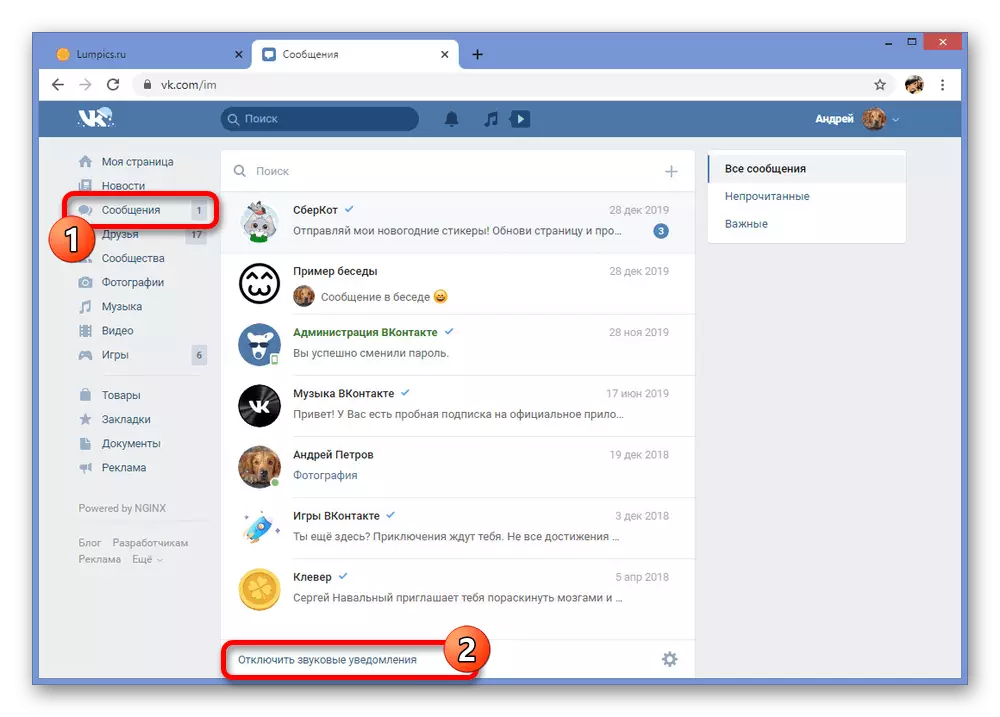
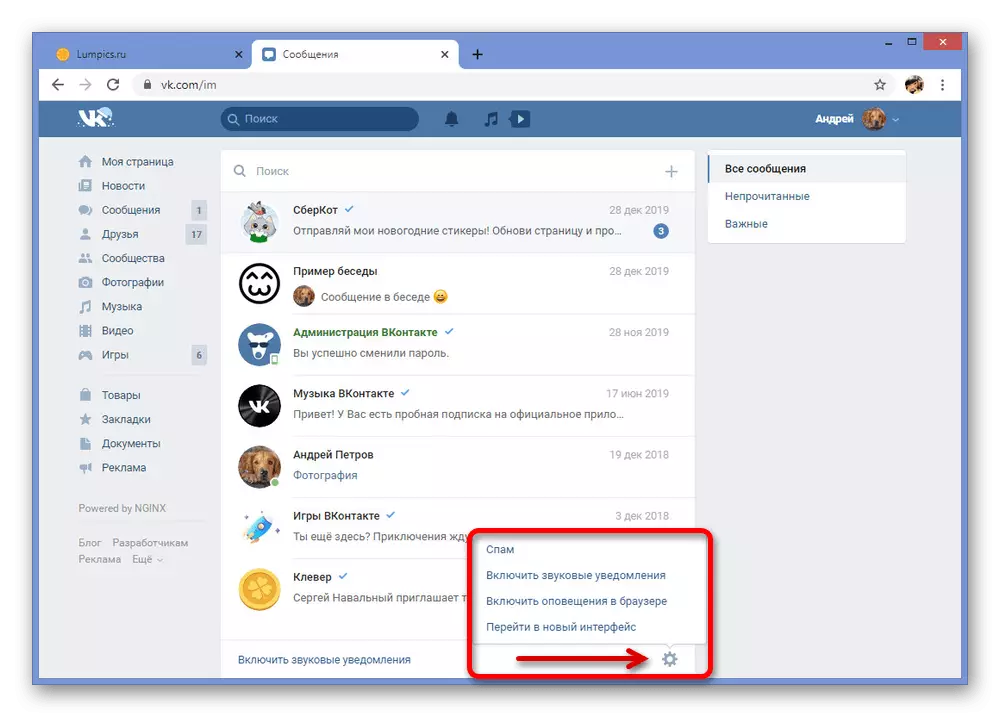
Опција 2: Поставки на сајтот
- На десната страна на врвот на веб-сајтот, кликнете на фотографии од профилот и одберете го делот "Подесувања" преку паѓачката листа.
- Користење на опционалното мени, кликнете на табулаторот Известувања и пронајдете го делот "на страницата". За деактивирање на звукот, доволно е да го користите лизгачот во редот "Примање известувања со звук".
- Ако стори сé што е во право, сите звучни сигнали ќе бидат блокирани. Употребата на промени се прави автоматски без притискање на некои копчиња.
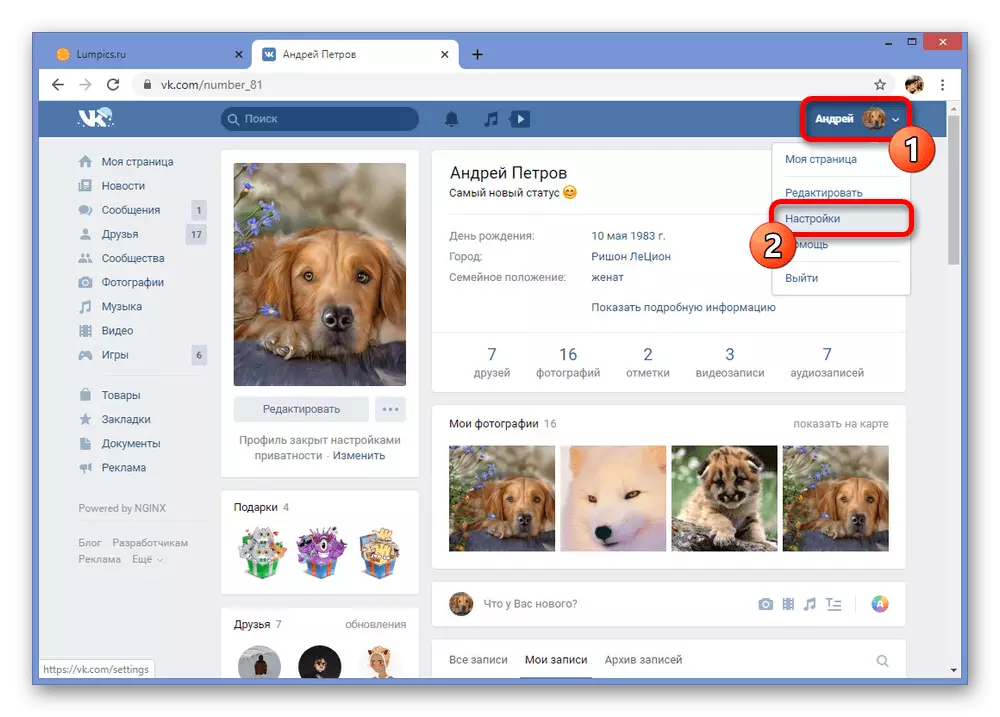
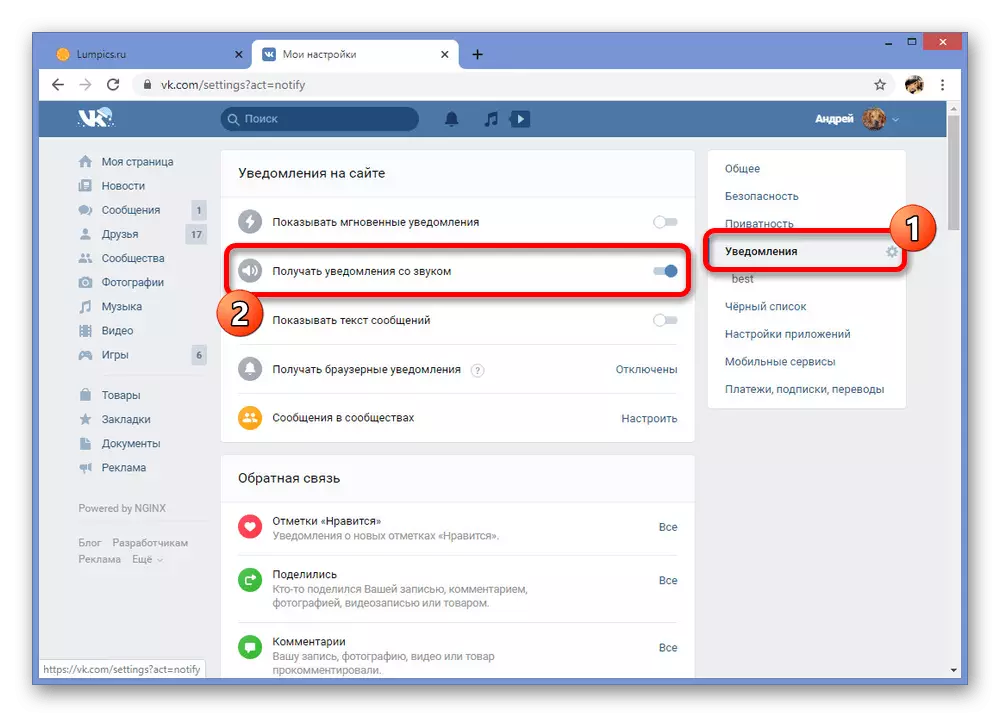
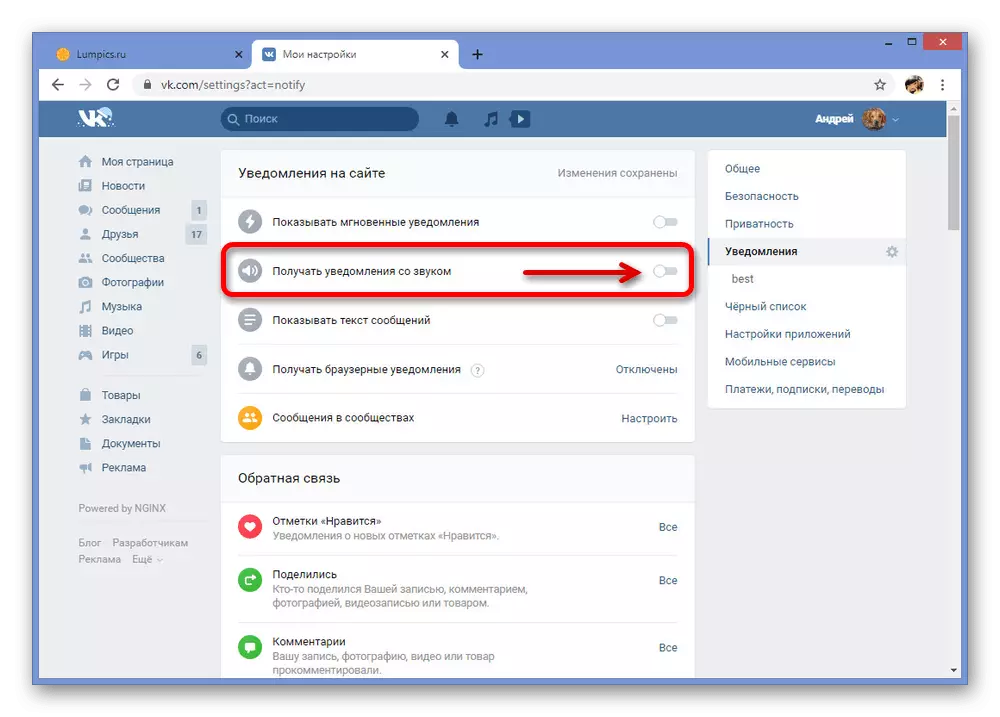
Без оглед на известувањата, употребените предупредувања ќе бидат оневозможени на ист начин, блокирајќи го целиот систем на системот, но без да влијае на мултимедијалната репродукција. Во исто време, забележете дека параметрите се дистрибуираат само на лични пораки, додека сите други стандардни предупредувања немаат звучна придружба.
Метод 2: Известувања во дијалогот
Како дополнително решение на претходниот начин, можете да ги користите поединечните поставки за секој дијалог во лични пораки за да го исклучите звукот. Предноста на методот е дека не е неопходно да се ослободите од сите предупредувања, често неопходни за навремена пошта за читање.
- Проширете го делот "Пораки" и одете во дијалогот, звукот во кој сакате да го оневозможите. Активностите се идентични и за обичниот дијалог и разговори од различни соговорници.
- Поместете го глувчето преку иконата "..." на врвот на екранот и одберете "Оневозможи известувања". Ова ќе го исклучи звукот, но остави активни предупредувања.
- Успешното исчезнување на звукот може да се најде во посебна икона до името на дијалогот.
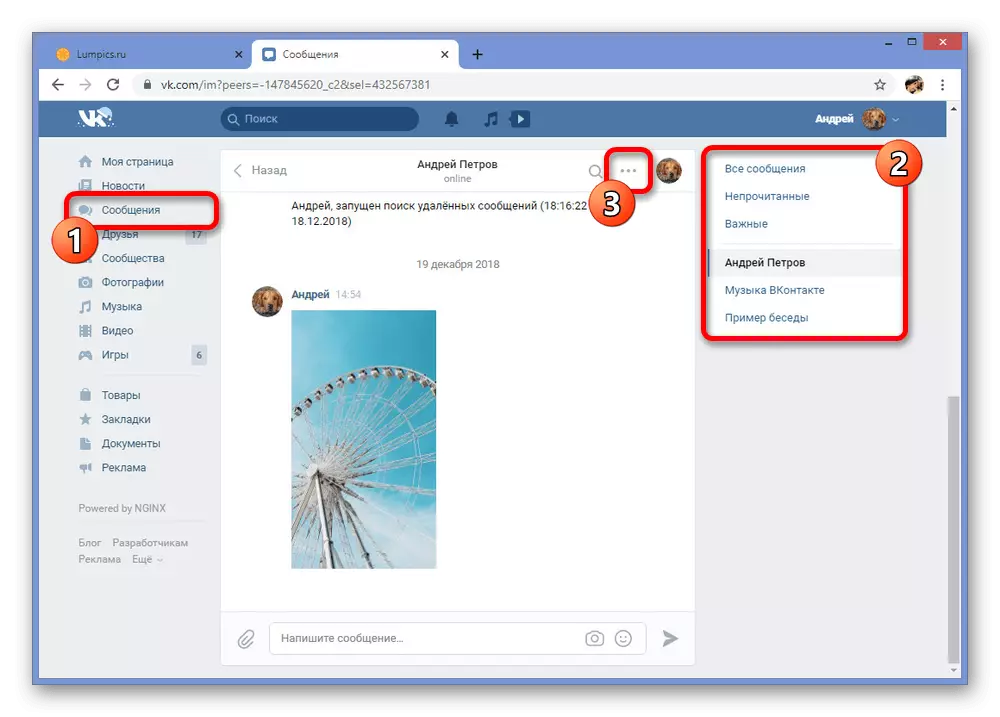
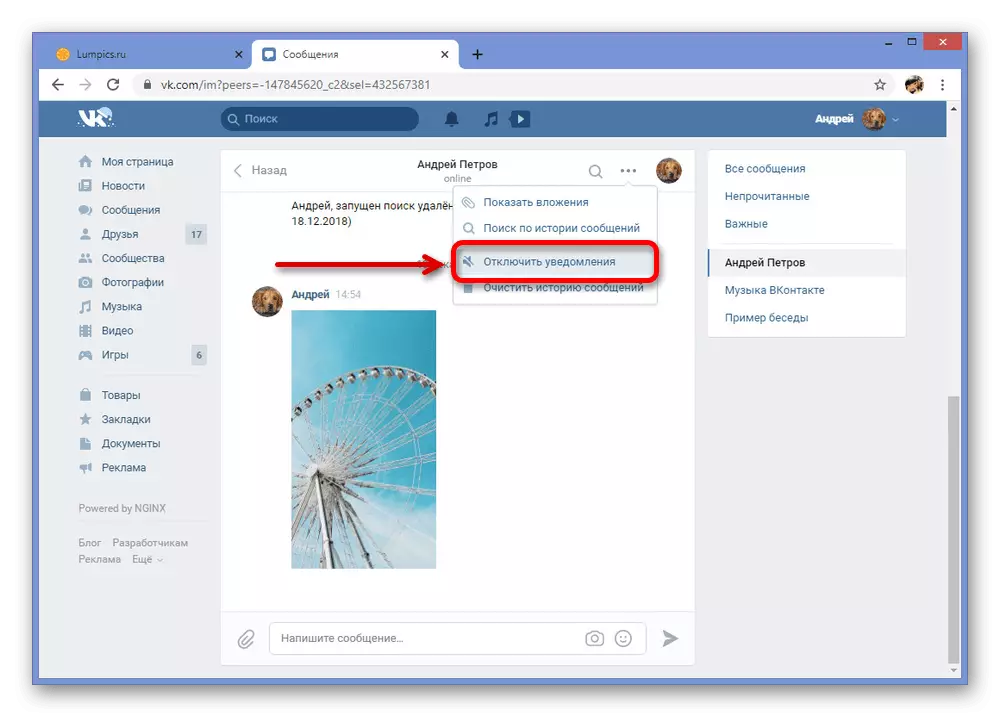
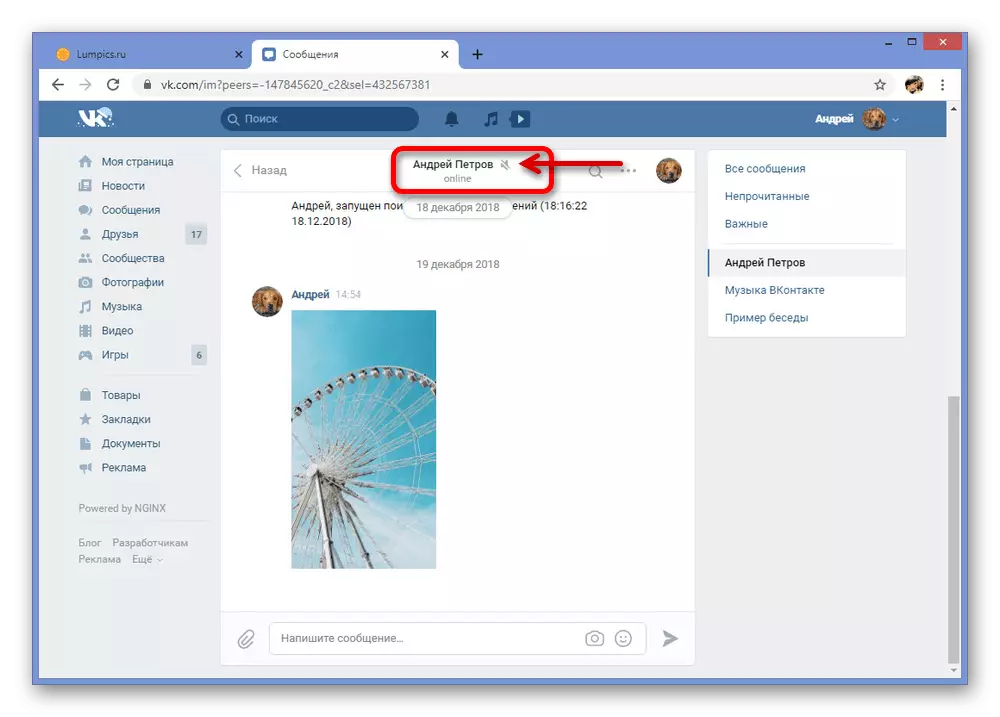
Како што може да се види, методот е совршен за деактивирање на звукот во најактивните дијалози како разговори, овозможувајќи ви да се ослободите од дополнителни стимули. Меѓутоа, ако кореспонденцијата е многу, подобро да го користите првиот метод, бидејќи ако е потребно, откажете ги активностите може да биде само поединечно.
Метод 3: Поставки на прелистувачот
Секој интернет прелистувач обезбедува свои поставувања кои ви дозволуваат да ги оневозможите одредени предмети на страницата, вклучувајќи го и звукот. Vkontakte не е исклучок, и затоа можете да ги деактивирате известувањата, едноставно блокирање на репродукцијата на кој било звук на сајтот на социјалната мрежа. Забелешка: Активностите може да се разликуваат во различни прелистувачи, но ние ќе го разгледаме само Google Chrome.
Побрзо и полесно да го исклучите звукот на јазичето со страницата, во овој случај, VK, можете да кликнете на ова јазиче со десното копче на глувчето и изборот на ставка "Оневозможи звук на страницата" (Актуелен за хром, други прелистувачи на името на параметарот ќе биде малку поинакво). Забраната за репродукција на звук е само на одредено јазиче и се однесува на неговото затворање. Оваа функција не е поддржана од сите веб прелистувачи и исклучува било кој звук што се игра внатре во табулаторот, па бидете внимателни кога ќе се обидете да гледате видео или да слушате аудио.
- Отворете ја секоја страница од VC и кликнете на левото копче на иконата на левата страна од стрингот на адресата. Преку овој прозорец, мора да одите во делот "Settings".
- Скролувајте низ отворената страница до линијата "Звук" и кликнете на паѓачката листа.
- За деактивирање на известувања, потребно е да го изберете "оневозможи звукот" преку ова мени.
- После тоа, можете да се вратите на страницата Vkontakte и да го користите копчето "Restart" на горниот панел.
- Успешно исклучување може да се провери со отворање на истиот прозорец на левата страна на лентата за адреси, откако доби приватна порака без соодветен звук или обидувајќи се да свири музика.


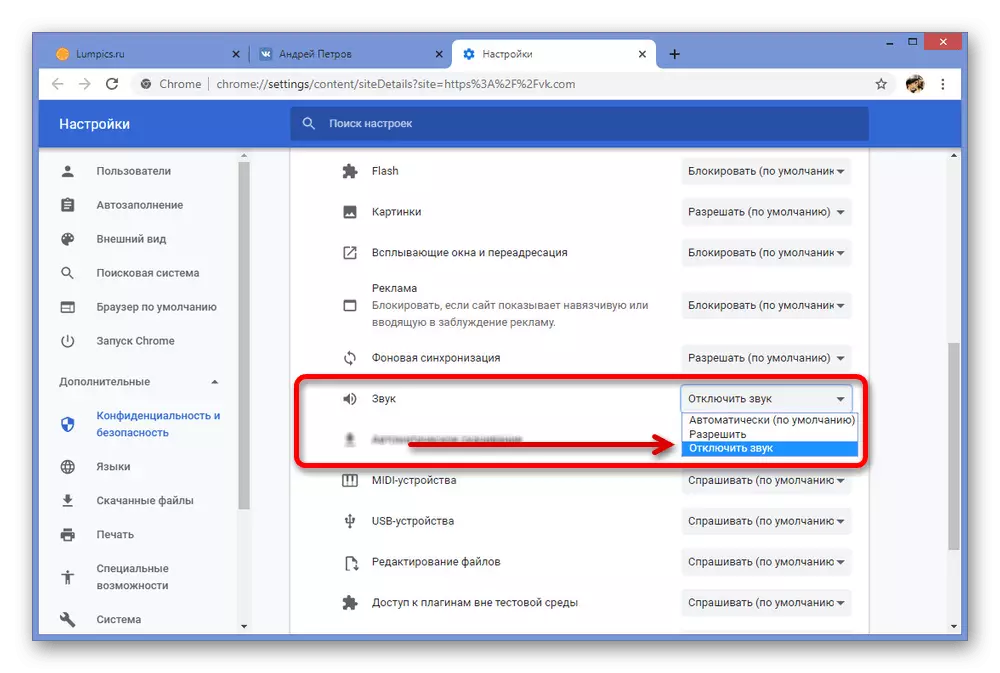
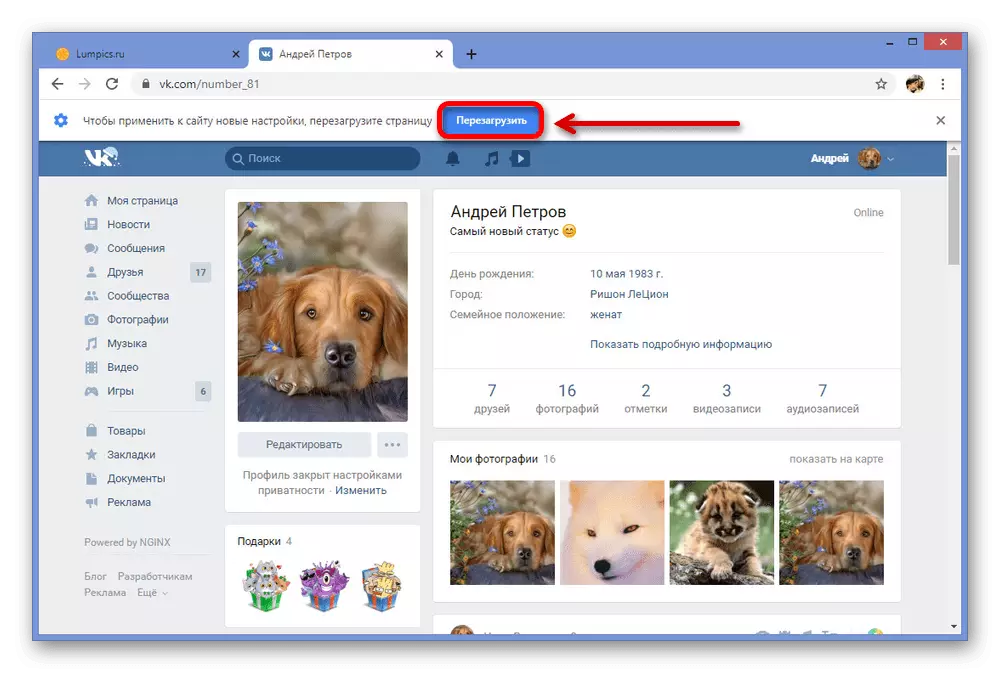
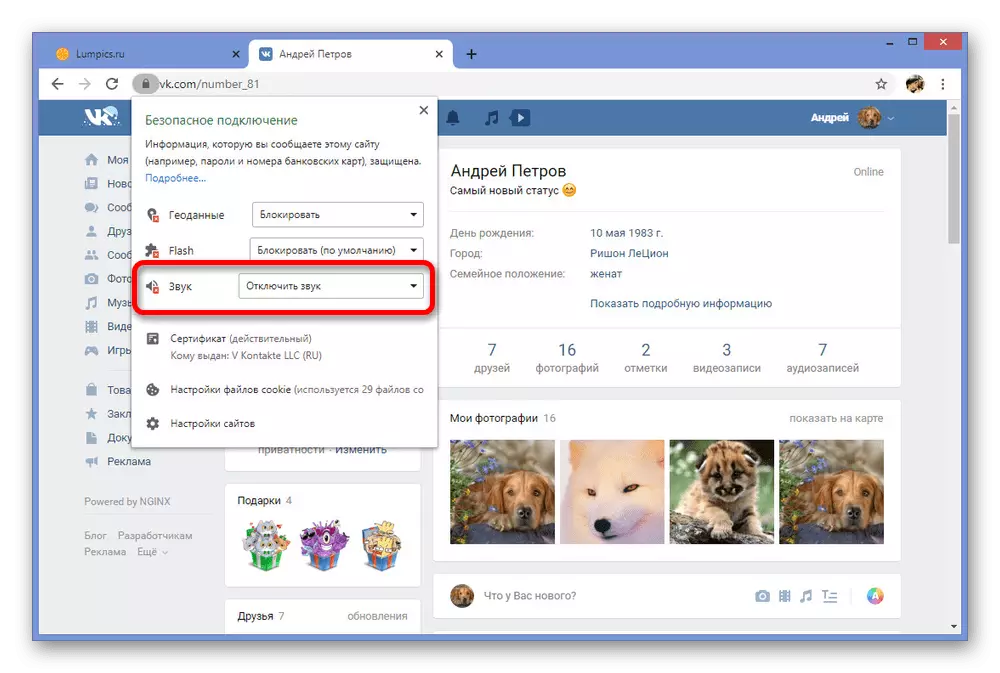
Овој пристап, како што можете да видите, ги деактивира сите звуци на социјалната мрежа, а не само предупредување. Затоа, вреди да се користи метод само во ретки случаи, на пример, ако промената на поставките на локацијата поради некоја причина не ги донесе очекуваните резултати.
Оневозможи аудио известувања VK на телефонот
Од мобилен телефон, деактивирањето може да се направи на ист начин два главни и еден дополнителен начин. Во овој случај, разликите во процесот може да зависат од користениот оперативен систем, корпоративната школка, па дури и од верзијата на официјалниот клиент.Метод 1: Прилагодувања за апликации
Звучните известувања за сите настани во додатокот на VC може да се деактивираат преку параметри во посебен дел. Овој метод е главниот, бидејќи се однесува само на предупредувања, оставајќи ги другите звуци непроменети.
- На долниот панел, отворете го најновиот таб со главното мени и во горниот десен агол на екранот допрете ги иконите на менувачот. Како резултат на тоа, ќе се појави листа на потсекции, меѓу кои ќе сакате да изберете "известувања".
- Првата ставка "Не вознемирувајте" на следната страница ви овозможува веднаш да управувате со сите предупредувања на привремена основа. Допрете за оваа линија и одберете го времето преку менито за време на кои се потребни настаните.
- Ако не сте задоволни со оваа опција, скролувајте низ делот "Подесувања за известување" подолу и допрете ја низата "Напредни поставки". Тука е дека постојат параметри одговорни за поединечни елементи.
- Користете го стрингот "Звук" за да го отворите прозорецот за избор на сигнал. За да го оневозможите истиот поставете ја етикетата веднаш до опцијата "без звук".
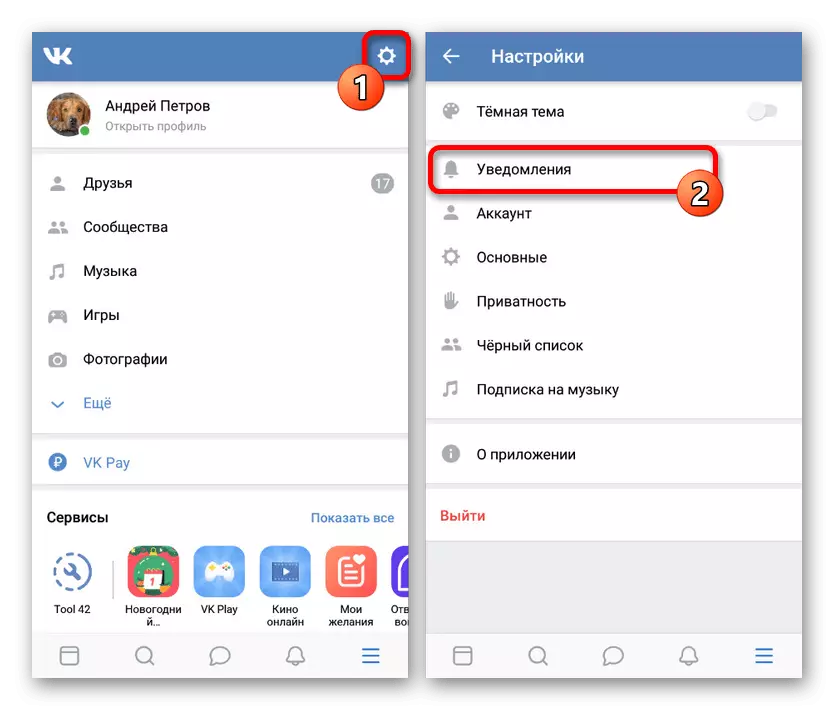
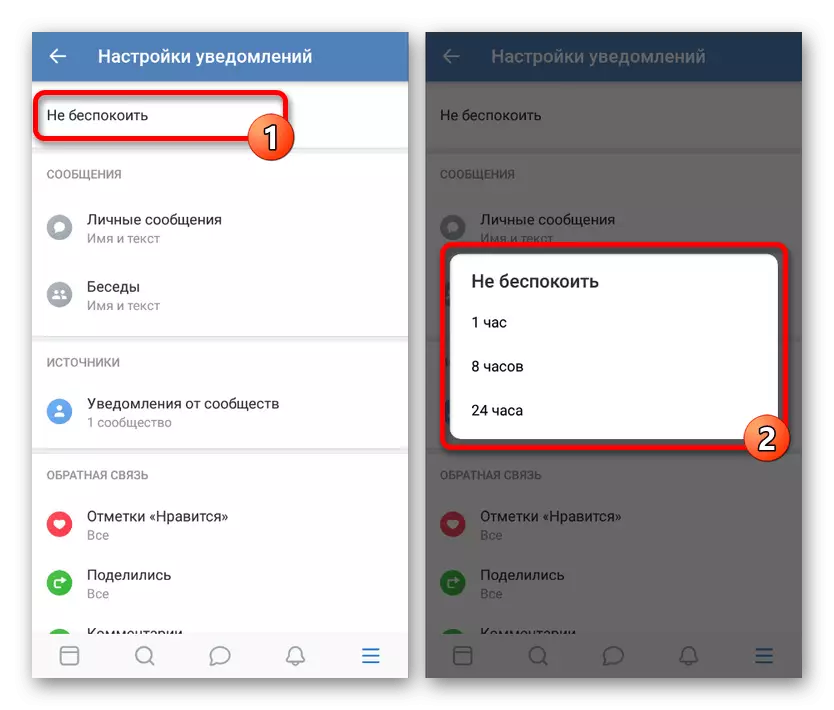
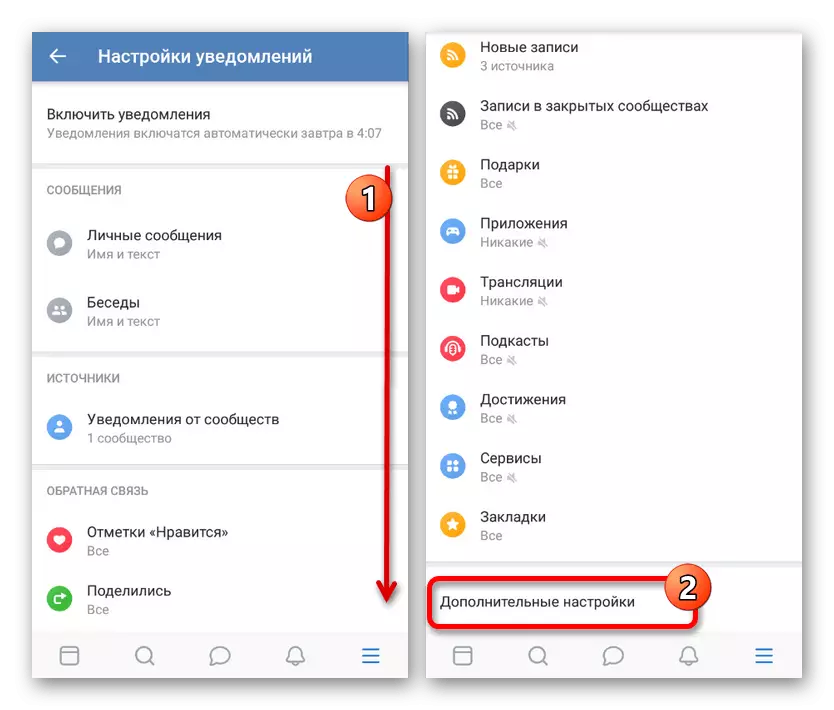
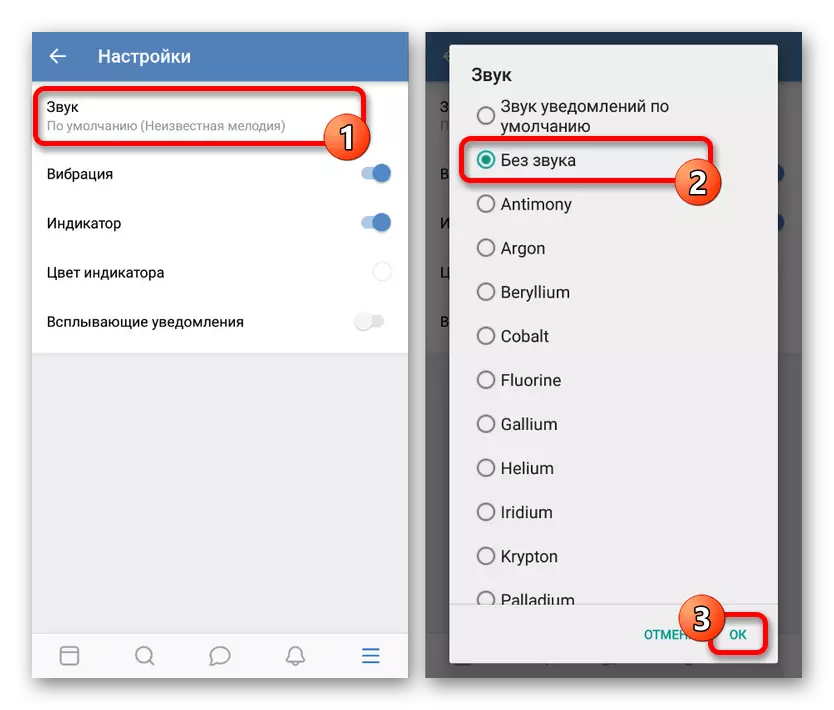
Откако ќе ги направите сите промени, тоа ќе биде доволно за да кликнете "OK" и затворете го делот со поставките. За жал, можно е да се проверат перформансите само за време на некои настани.
Метод 2: Известувања во дијалогот
Дополнителен метод за деактивирање VK Alerts е намален за користење на менито на индивидуалните дијалози, вклучувајќи конвенционална кореспонденција и разговори. Ова, по правило, ќе биде доволно за да ги оневозможи сите стимули, бидејќи звучниот сигнал е придружен со претежно лични пораки.
- Користење на менито на дното на екранот, отворете го табулаторот "Пораки" и одберете го саканиот дијалог. Како што споменавме погоре, варијацијата на преписката не е важна.
- На горниот панел, допрете го блокот со името на дијалогот и преку паѓачката листа, одберете "Оневозможи известувања". Ако сè е направено правилно, соодветната икона се појавува до името.
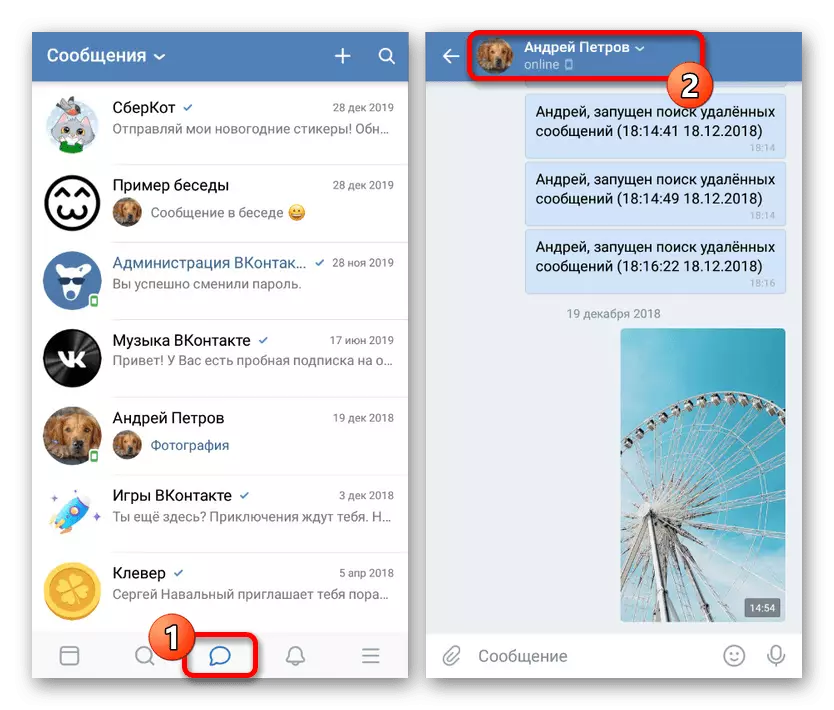
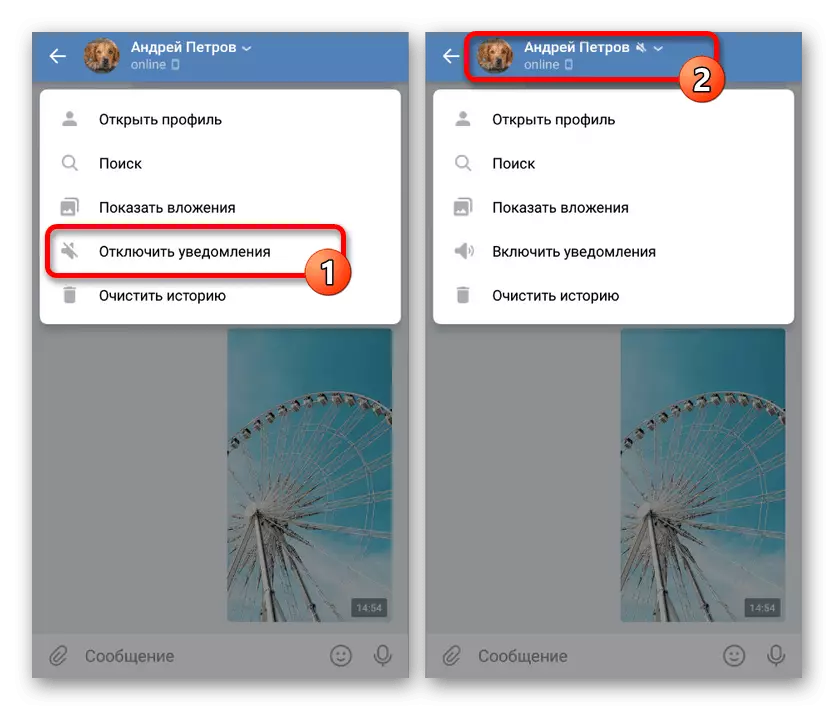
Како и во случај на комплетна верзија, вреди да се користи метод само за деактивирање на специфични дијалози во мали количини. Сепак, за разлика од страницата, параметрите на апликацијата се зачувуваат во меморијата на уредот, а не во корисничкиот профил, кој ви овозможува да ги откажете сите промени, едноставно чистење или повторно инсталирање VC.
Метод 3: Оневозможи известувања
Поставките на сигналите за мобилни уреди, без оглед на платформата, се значително супериорни во однос на сортата слична на компјутерот. Поради ова, преку параметрите на системот, сосема е можно да ги деактивирате сите предупредувања за VC или ограничување на звукот.
Андроид
- Ако сте користи од страна на оперативниот систем Андроид без трета страна на трети лица производители, можете да ги деактивирате известувањата преку "Settings". Решението за таква задача се определува поединечно во зависност од верзијата на оперативниот систем и бевме презентирани во посебна настава на страницата.
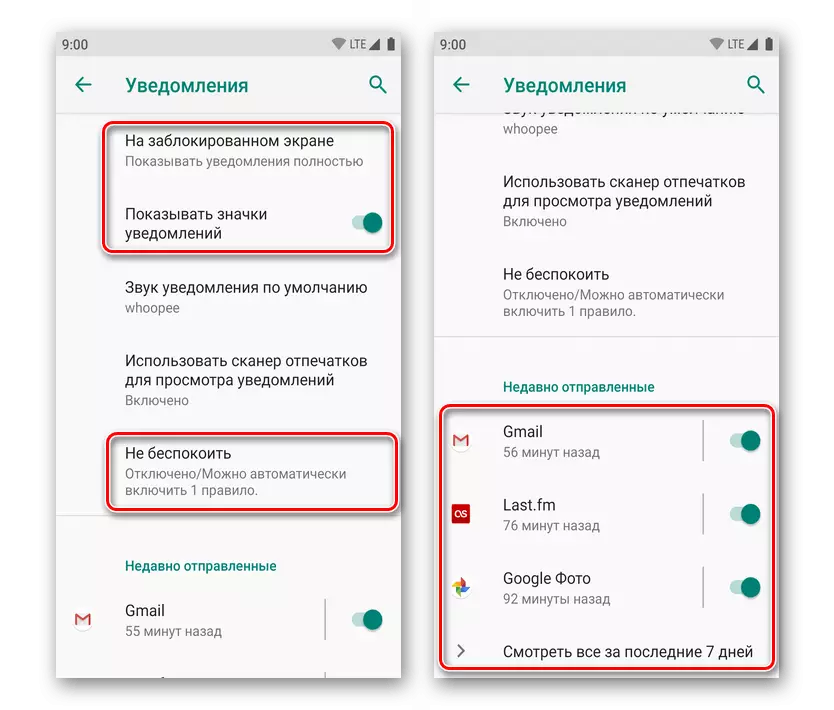
Прочитај повеќе: Оневозможи андроидни предупредувања
- За да го оневозможите известувањето за настанот само за оваа социјална мрежа, отворете ја целата листа на инсталирани апликации, изберете "Vkontakte" и отворете ја страницата "Известувања". Овде е неопходно да се допре "вклучен" лизгачот за деактивирање на сите предупредувања.
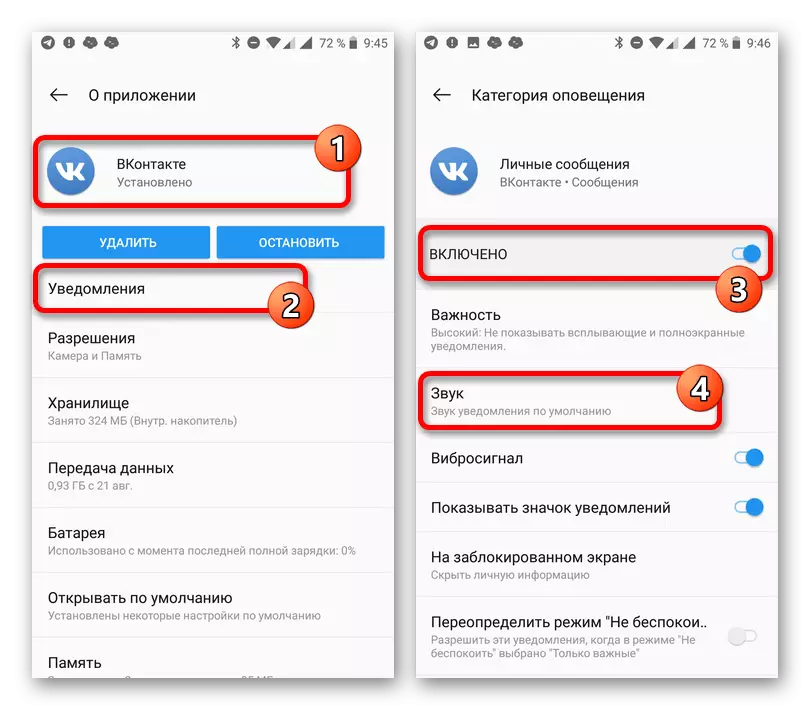
Доколку е потребно, можете да ја поставите опцијата недопрена со отворање на "звукот" потсекција наместо и изборот на опцијата "без звук". Како резултат на тоа, апликацијата повеќе нема да испраќа звучни предупредувања.
- Повеќето андроид брендирани школки, иако прават големи промени во локацијата на предметите, главните параметри остануваат непроменети. На пример, во случај на MIUI, треба да ги отворите делот "известувања" во "Settings", одете на листата на апликации со избирање на Vkontakte и користете ја опцијата "Прикажи известувања".
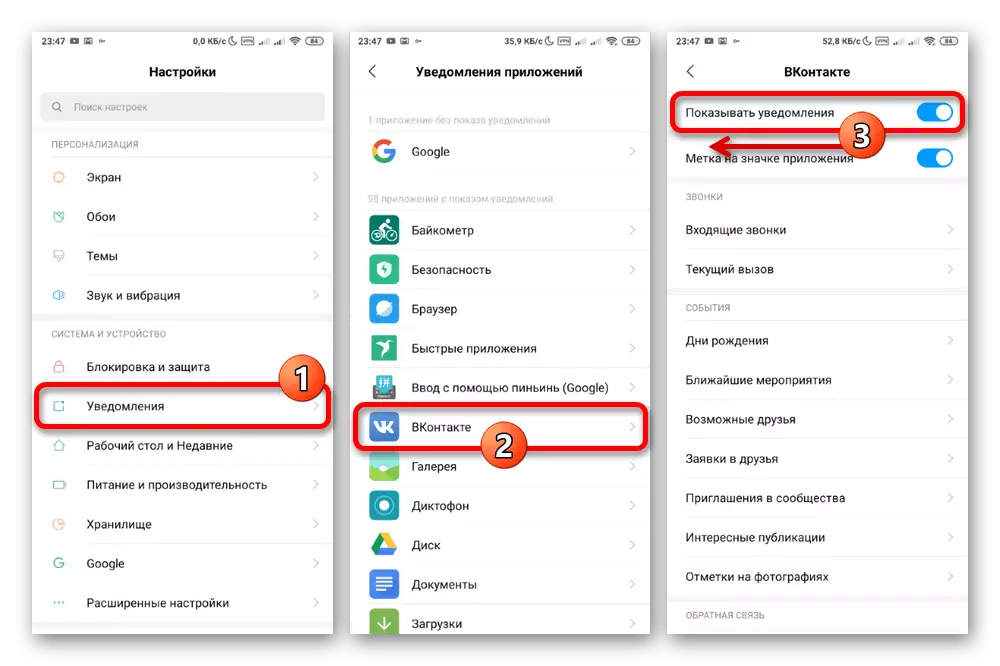
Понекогаш можете посебно да го деактивирате звукот на одредени настани како "лични пораки". За да го направите ова, внимателно проверете ја листата под главните лизгачи.
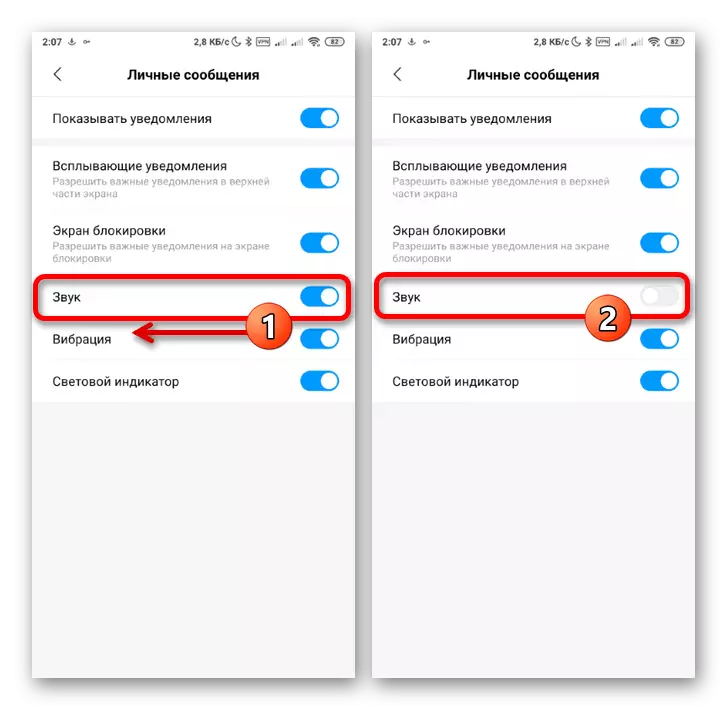
iPhone.
- На паметен телефон iOS, постојат и системски поставки кои се однесуваат на апликацијата. За да ги деактивирате предупредувањата, во овој случај, мора да отворите комплетна листа на апликации во делот "Settings" и одберете Vkontakte.
- Преку презентирано мени, одете на страницата "Известувања" и префрлете го лизгачот "звучи" на левата страна за исклучување. Доколку е потребно, можете да го користите елементот за известување за дозволи за да се ослободите не само од звук, туку и од други настани за апликација.
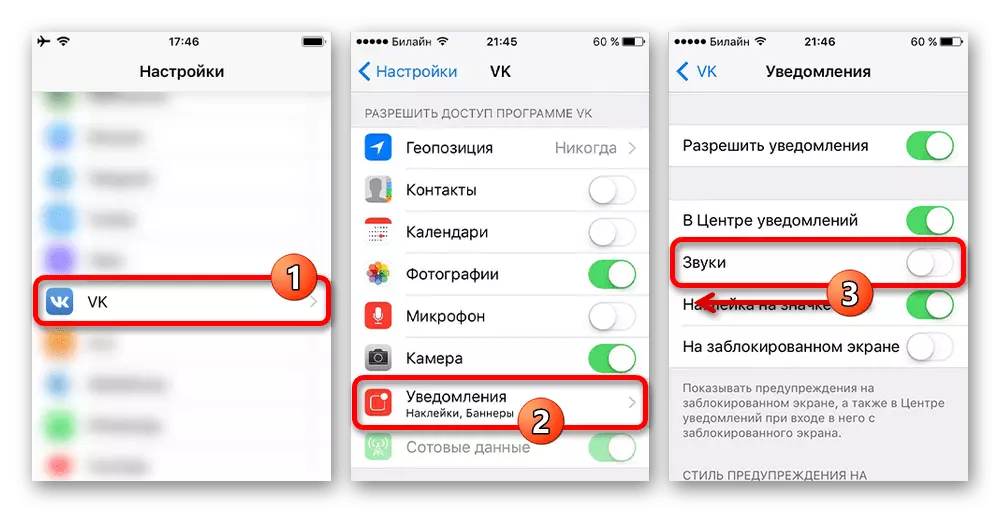
За разлика од Андроид, работејќи со различни брендирани школки, на iPhone, без оглед на верзијата на оперативниот систем, прилагодувањата секогаш се наоѓаат на сличен начин. Затоа, со разбирање со сите можни опции, ја завршуваме оваа инструкција.
Кога користите друга не помалку популарна лесна верзија на веб-страницата Vkontakte, можете само да ги исклучите известувањата за звук на вашиот мобилен телефон на ист начин како и во официјалната апликација. Во принцип, постапката не треба да предизвика проблеми на која било платформа, ако јасно ги следите упатствата, и затоа овој напис доаѓа до завршување.
